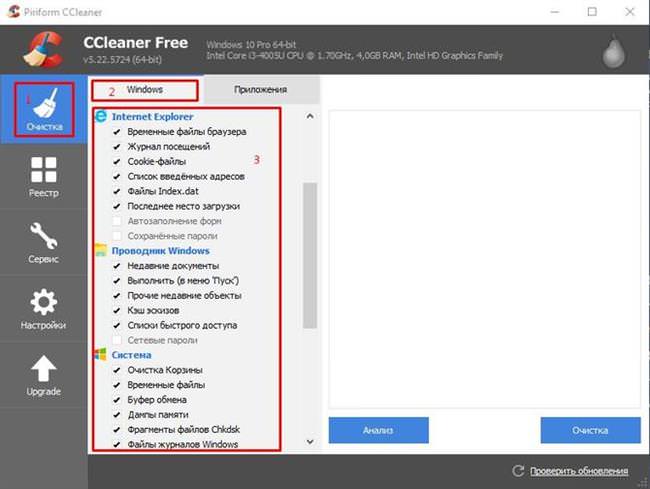Очищення комп’ютера — це неминучий етап з яким рано чи пізно стикається будь-який користувач комп’ютера. Щоб повністю почистити комп’ютер Windows 7/8/10 потрібно виконати кілька обов’язкових процедур.
Навіщо необхідна очищення
Повне очищення комп’ютера або ноутбука проводять у кількох випадках, в основному перед продажем машини іншій людині. Операційна система Windows в процесі функціонування накопичує велику кількість файлів. Сюди відносяться різні тимчасові файли, кешовані дані, видалені з кошика і багато іншого. Багато місця на жорсткому диску може займати і реєстри. Все це з часом захаращує вінчестер, з-за цього знижується загальна продуктивність комп’ютера.
Звичайно, найпростіший спосіб очистити жорсткий диск, а зокрема диск – це його повне форматування, однак, далеко не завжди є можливість провести цю процедуру.